
Ši programinė įranga leis jūsų tvarkyklėms veikti ir veikti, taip apsaugant jus nuo įprastų kompiuterio klaidų ir aparatūros gedimų. Dabar patikrinkite visus tvarkykles atlikdami 3 paprastus veiksmus:
- Atsisiųskite „DriverFix“ (patikrintas atsisiuntimo failas).
- Spustelėkite Paleiskite nuskaitymą rasti visus probleminius vairuotojus.
- Spustelėkite Atnaujinti tvarkykles gauti naujas versijas ir išvengti sistemos sutrikimų.
- „DriverFix“ atsisiuntė 0 skaitytojų šį mėnesį.
Jei norite pasakyti, reikia sulyginti spausdintuvo kasetes įdiegėte naujas kasetes arba jei spausdintuvas nebuvo naudojamas ilgą laiką. Tipiški simptomai, kai žinote, kad kasetės išlygiavime kažkas negerai, kai spausdinimo išvestyje rodomos nelygios linijos arba jei spausdinimas nėra tobulas, ypač išilgai kraštų.
Laimei, čia viskas lengvai nustatoma, nes norint užtikrinti spausdinimo kokybę kitą kartą, kai spausdinate bet kokius puslapius, reikia tik kelių paprastų veiksmų. Tačiau nors pagrindiniai žingsniai yra vienodi beveik visiems spausdintuvams, kiekvienam spausdintuvo prekės ženklui gali būti keli unikalūs veiksmai.
Štai keli dažniausiai naudojami spausdintuvų ženklai, pavadinti „HP“, „Canon“, „Epson“ ir „Brother“ spausdintuvai.
Prieš pradėdami, taip pat gerai pasistengsite, kad jūsų kompiuteryje būtų įdiegta atnaujinta konkretaus modelio spausdintuvo programinė įranga, o ne pasikliauti tik „Windows 10“ teikiama.
Be to, spausdintuvo programinė įranga paprastai pateikiama kartu su spausdinimo kasečių sulyginimo priemonėmis, nors ir paminėta Žemiau pateikiami bendresni būdai daryti tą patį ir yra vienodai veiksmingi bei pasiekti norimą rezultatas.
Kaip sulyginti spausdinimo kasetes sistemoje „Windows 10“?
HP spausdintuvas
- Paleiskite „HP Printer Assistant“ programinė įranga; arba paleiskite įrenginyje įdiegto spausdintuvo programą.
- Pasirinkite Spausdinti ir nuskaityti ir spustelėkite Prižiūrėkite spausdintuvą pagal Spausdinti
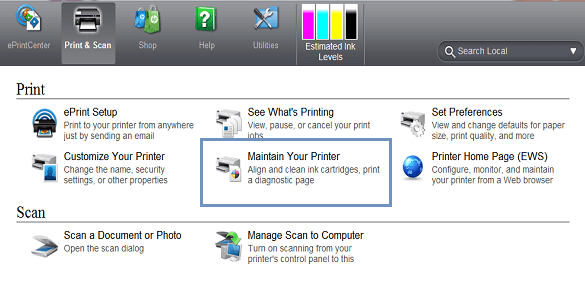
- Tai paleidžia Įrankių dėžutė langai, kurie taikomi jūsų spausdintuvui.
- Viduje konors Įrankių dėžutė langai, pasirinkite „Device Services“ Čia rasite spausdintuvo priežiūrai reikalingų parinkčių sąrašą.
- Spustelėkite Sulygiuokite rašalo kasetes ir vykdykite ekrane pateikiamas instrukcijas.
Taip pat reikės atspausdinti bandomąjį puslapį, todėl įsitikinkite, kad spausdintuvas yra paruoštas ir ar dėkle tinkamai įdėta pakankamai popieriaus. Be to, kraštutiniais atvejais jums gali tekti kelis kartus atlikti derinimo procesą, kol bus pasiekta optimalios kokybės spauda.
Be to, rankinis procesas apims bandomųjų puslapių, susidedančių iš horizontalių ar vertikalių linijų, arba abiejų derinį, spausdinimą. Tada turėsite įvesti eilučių skaičių, kurio reikia, kad sistema atitinkamai sulygiuotų spausdinimo galvutes.
„Canon“ spausdintuvas
- Paleiskite Bėk dialogo langas. Tai galima padaryti paspaudus ir laikant „Windows + R“ klavišus arba tiesiog rašyti Bėk viduje konors Cortana paieškos laukelį ir pasirinkdami Bėk programą iš rodomo paieškos rezultato.
- Viduje konors Bėk dialogo langą, įveskite Valdymo spausdintuvai ir pataikė Gerai.
- Pasirinkite savo įrenginyje įdiegtą spausdintuvą arba tą, su kuriuo kyla problemų. Dešiniuoju pelės mygtuku spustelėkite ant jo ir pasirinkite Spausdinimo nuostatos.
- Viduje konors Spausdinimo nuostatos langai, pasirinkite Priežiūros skirtukas > Pasirinktiniai nustatymai.
- Pasirinkite Lygiuoti galvutes rankiniu būdu jei norite atlikti rankinį procesą arba panaikinti jo pasirinkimą, jei norite, kad tai būtų daroma automatiškai.
- Spustelėkite Gerai ir vykdykite ekrane pateikiamas instrukcijas bet kuriuo atveju.
Kaip jau buvo minėta anksčiau, bus bandomasis puslapis su keliais raštais. Tada turėsite suskaičiuoti vertikalias ar horizontalias linijas arba abi, o kitame pasirodžiusiame lange įveskite geriausią derinį. Programinė įranga atliks nustatymų koregavimą naudodama jūsų pateiktą informaciją.
„Epson“ spausdintuvas
- Paleiskite Bėk dialogo langas kaip ir anksčiau.
- Tipas Valdymo spausdintuvai ir spustelėkite Gerai.
- Viduje konors Prietaisai ir spausdintuvai atsidariusį puslapį, dešiniuoju pelės mygtuku spustelėkite „Epson“ spausdintuvą, kurio teisingumą norite nustatyti ir pasirinkti Spausdinimo nuostatos.
- Atsidariusiame lange spustelėkite Priežiūra
- Spustelėkite Spausdinimo galvutės išlygiavimas.
- Tai paleidžia Spausdinimo galvutės išlygiavimas dialogo langas. Vykdykite ekrane pateikiamas instrukcijas, kad viskas būtų teisinga.
„Brother“ spausdintuvas
- Paleiskite Bėk kaip anksčiau ir įveskite Valdymo spausdintuvai.
- Spustelėkite Gerai paleisti Prietaisai ir spausdintuvai
- Dešiniuoju pelės mygtuku spustelėkite ant „Brother“ spausdintuvas kad reikia sureguliuoti ir pasirinkti spausdintuvo kasetes Spausdinimo nuostatos.
- Viduje konors Spausdinimo nuostatos langą, pasirinkite funkcijos
- Spustelėkite Spausdintuvo paslaugos. Tai atvers „HP Toolbox“.
- Viduje konors Įrankių dėžutė langai, spustelėkite Sulygiuokite spausdinimo kasetes.
- Vėliau vykdykite ekrane pateikiamas instrukcijas.
Be to, kaip minėta pirmiau, bus spausdinami bandomieji puslapiai, todėl, norėdami atitinkamai sulygiuoti kasetę, turėsite atlikti tinkamą įvestį, remdamiesi bandomojo puslapio spausdinimu.
Taigi, jūs turite tai, išsamų vadovą, kaip suderinti kasetes su kai kuriais labiau žinomais spausdintuvais.
Be to, čia yra keletas susijusių temų, kurios jums gali būti įdomios.
- NUSTATYTI: „Windows 10“ klaida „Spausdintuvui reikia vartotojo įsikišimo“
- 6 geriausia spausdintuvo valdymo programinė įranga, skirta optimizuoti našumą
- „Microsoft“ slapta prideda virtualų spausdintuvą prie „OneNote“
- NUSTATYTI: „Canon PIXMA MP160“ problemos „Windows 10“


![Geriausia „Windows“ spausdintuvo valdymo programinė įranga [2021 vadovas]](/f/a24c9ec8165319ee8a5e22ceef3c8c18.png?width=300&height=460)